
Hey, alle. Die Einführung einer neuen Funktion auf unserer AndroidCentral Leser. Es ist ein kleiner Raum, wo wir diskutieren können und verfügen über die Wochen am besten in der Android-modding und hacking-community, im Sinne, dass auch diejenigen, die neu auf Android verstehen kann.
Dies wird nicht als Geräte-oder carrier-spezifische, die so denken, es als ein Schaufenster der alles, was Android zu bieten hat uns wegen seiner offenen Natur. Unsere erfahrene Veteranen können einige dieser redundanten, aber wir versuchen, die Dinge auf eine Ebene, die alle verstehen können, so bleiben wir auf derselben Seite. Diese Woche ‘ s-version ist ein bisschen lang, so dass wir uns vorstellen können, einige Dinge, so mit mir tragen.
Bitte beachten Sie, ich kann nicht überall auf einmal (bis ich meine perfekte Klonen Maschine!) so ist es möglich, dass ich etwas vermissen werde, dass Sie nicht aus. Der beste Weg zu halten, dass aus geschieht, ist senden Sie mir Ihre Tipps und links, die über all die tollen Möglichkeiten, die wir anpassen unsere Telefone. Ebenso wie die customizing-Gemeinschaft lassen Sie uns eine gemeinsame Anstrengung!
Nun zu den goodies.
Jede Woche wir verfügen über einige der tricks, die Sie tun können, nur mit der Eingabeaufforderung und dem Datenkabel. Zwar gibt es downloads und zip-Dateien und ROMs-und alle anderen Arten von coolness, die Sie mit Ihrem Handy, oft sind die einfachsten tricks kann die größte Wirkung haben.
Das Android-SDK
Diese Woche beginnen wir am Anfang. Installieren des Android SDK-das ist die Abkürzung für Software Development Kit-was ist, was können Entwickler tun Ihr Ding. Und jetzt können Sie, auch.
Schritt 1: Prep work und download
Lassen Sie uns zunächst bereiten Sie einen Arbeitsbereich auf Ihrem PC. Mein Vorschlag ist, erstellen Sie einen Ordner in die oberste Ebene Ihrer Festplatte, so dass es leicht zu erreichen von der Befehlszeile aus. C:Android_stuff ist viel leichter zu merken als C:usersgbhildocumentstoolsdevicesAndroidstuff. Ich benutze mein Arbeitsbereich für backups, Wallpaper, ROMs und tools sowie das SDK. Machen Sie einfach einen separaten Ordner in Ihrem workspace für jede. Klicken Sie auf das Bild unten, um es zu vergrößern und sehen, wie ich meine Android_stuff Ordner eingerichtet.

Jetzt ist es Zeit zum herunterladen des SDK. Kopf http://developer.android.com/sdk/index.html. Sehen Sie downloads für Windows, Mac OS X und Linux. Wählen Sie die entsprechende Kategorie an und laden Sie die Datei auf Ihrem desktop. Lassen Sie sich nicht abschrecken durch den LIZENZVERTRAG. Haben eine lese und du wirst sehen, es ist ziemlich standard.
Entpacken Sie den download mit Ihrem Lieblings-Archivierungs-tool und ziehen Sie die Ordner, die Sie extrahiert haben in Ihrem Arbeitsbereich. Nicht den Ordner öffnen, ziehen Sie einfach die ganze Sache über. Das ist es. Das Android SDK ist installiert.
Schritt 2: Installieren der USB-Treiber – ein notwendiges übel
Installation des USB-Treibers ist fast so einfach, aber es dauert ein paar Schritte, und Sie müssen es tun, wenn Sie mit Windows. Öffnen Sie den SDK-Ordner, die Sie gerade bewegt, und doppelklicken Sie auf “SDK Setup.exe” im SDK-Verzeichnis. Sie werden sehen, ein Fenster wie das unten.
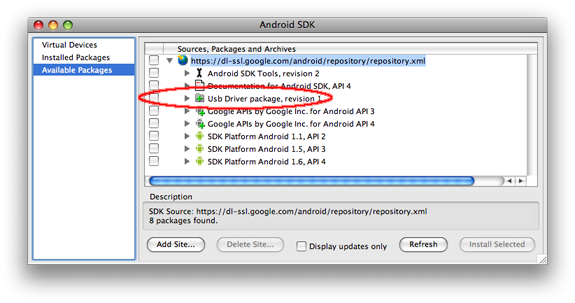
Stellen Sie sicher, dass unter “Verfügbare Pakete” im linken Bereich ausgewählt ist.
Klicken Sie auf das Dreieck neben dem Globus in der oberen Zeile, um die Liste zu erweitern.
Was ich rot eingekreist in unserem Beispiel-Bild aktiviert werden muss. , Laden Sie den USB Treiber. Es sei denn, Sie haben ein Interesse in der Entwicklung von software oder das ausführen einer Android-device-emulator, können Sie lassen Sie alles andere deaktiviert. Wenn Sie sich entscheiden, installieren Sie die anderen Teile, werden vorbereitet für eine 1-Gigabyte-download.
Klicken Sie auf install selected. Der Treiber download sich in der SDK.
Jetzt auf Ihrem Gerät, drücken Sie die Menü-Taste. Wählen Sie “Einstellungen” (Abb 1), wählen Sie anschließend Anwendungen (Abbildung 2). Nun klicken Sie auf Entwicklung (Abb 3), und stellen Sie sicher, USB-debugging aktiviert ist (Abb 4). Verwenden Sie die zurück-Taste, um zu beenden zurück zum desktop.

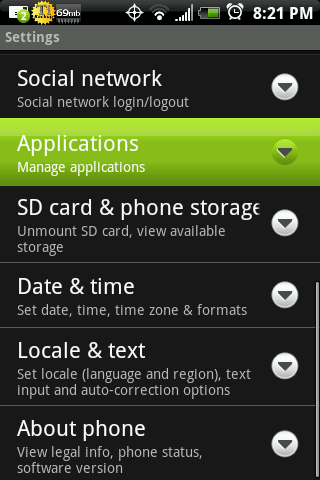
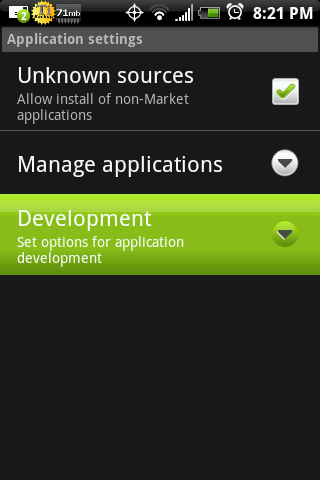
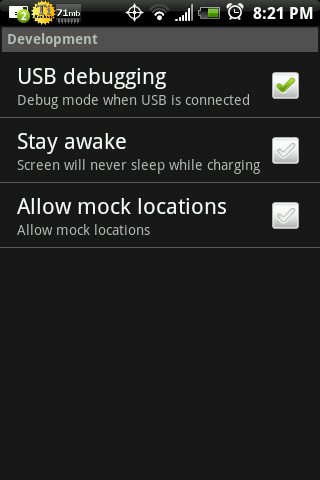
Jetzt stecken Sie Ihr Handy in, genau wie wenn Sie gingen zu übertragen, ein Lied oder ein Bild. Aber dieses mal nicht nach unten ziehen, die Schatten und montieren Sie die SD-Karte. Sie erhalten eine “Neue Hardware Gefunden” – Meldung von Windows.
Wählen Sie “Suchen und installieren Treiber-software.”
Wählen Sie “nicht online suchen”.
Wählen Sie “ich habe nicht die Festplatte. Andere Optionen anzeigen.”
Wählen Sie “Durchsuchen meine computer nach Treibersoftware suchen.”
Jetzt navigieren Sie zum SDK-Ordner, und zeigen Sie Windows, um den Ordner usb_driver. Klicken Sie auf das Bild unten, um es zu vergrößern und sehen den usb_driver Ordner in Ihrem Android-SDK.
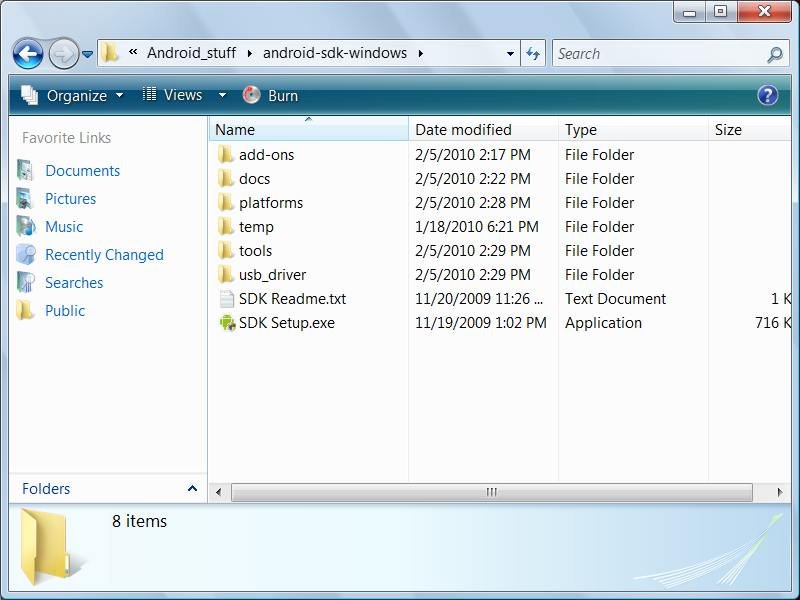
Lassen Sie “Unterordner Einbeziehen” aktiviert ist, und klicken Sie auf “Weiter”. Windows könnte Sie bitten, wenn Sie sicher sind. Sagen Sie ja, wenn es funktioniert. Bei windows ist es die Sache, und Sie fragt, ob Sie möchten, installieren Sie die “Google ADB interface driver” ja ” sagen.
Natürlich, wenn wir ausführen möchten, Emulatoren oder Programm-Anwendungen, es gibt mehr zu es. Aber für unsere Zwecke, wir sind fertig. Ziehen Sie Ihr Telefon und starten Sie Ihren computer.
Jetzt ist ein guter Zeitpunkt, um zu erwähnen, dass Sie wahrscheinlich sollte nicht immer den PC neu starten, während Ihr Telefon angeschlossen ist. Einige neuere PC ‘ s Booten kann, ein USB-Gerät, und versuchen, laden Sie Android auf Ihrem PC, wenn Sie tun. So interessant wie das klingt, wird es nicht funktionieren, und könnte zu Problemen führen.
Lustig, wie der schwierigste Teil der ganzen operation ist das einrichten von Windows ist es nicht?
Erster test: sichern Sie Ihre apps
Hier ist ein trick, den jeder machen kann, auch mit einem unbewurzelte Telefon. Stecken Sie Ihr Handy in den computer, auf die gleiche Weise würden Sie, wenn Sie übertragen von Bildern oder einem song, außer wieder einmal nicht nach unten ziehen, die Schatten und montieren Sie die SD-Karte. Jedesmal, wenn wir die Interaktion mit dem Handy durch die Eingabeaufforderung, die Karte brauchen, um zu bleiben ausgehängt.
Jetzt öffnen Sie die Eingabeaufforderung. In Windows, drücken Sie einfach die start-Menü und geben Sie (entweder in das Windows 7 Suchfeld oder die “run” – Befehl in XP) “cmd”. Lass nicht zu, dass der 1960er Jahre computer suchen, erschrecken Sie Weg, das wird zu einfach sein.
An der Eingabeaufforderung, navigieren Sie zu dem Speicherort, legen Sie die Android SDK. Wenn Sie nach unserem Beispiel, geben Sie einfach (oder kopieren und einfügen) das folgende in der Befehlszeile:
cd C:Android_stuffandroid-sdk-windows
Wenn Sie einen anderen Speicherort verwenden, ändern Sie den Befehl auf die Stelle, die Sie gesetzt haben Ihr Android-SDK.
Innerhalb der SDK gibt es einige andere Ordner. Wir werden in der Regel arbeiten mit den tools Ordner. Navigieren Sie in Sie durch folgende Eingabe in die Eingabeaufforderung:
cd-tools
Klicken Sie auf das Bild unten für eine größere Ansicht der getippten Befehle in der Windows Eingabeaufforderung.
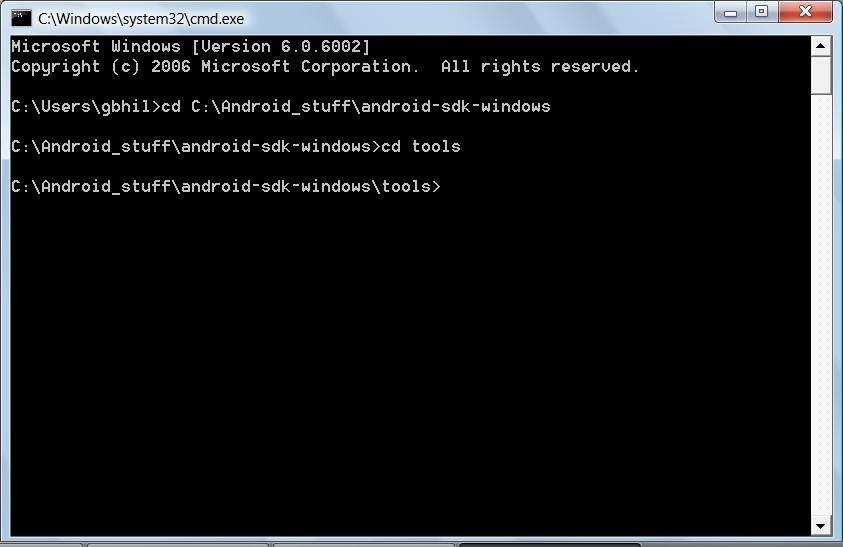
Jetzt öffnen Sie Ihre Datei-manager, und in Ihrem Arbeitsbereich erstellen Sie einen Ordner namens apps. Wir sichern alle unsere Anwendungen hier. Der Markt hält eine Aufzeichnung von dem, was du bezahlt hast, aber manchmal finden die freien wieder ein Schmerz sein kann, also lasst uns halten unser eigenes Exemplar. Wenn Sie scrollen Sie die Seite, um das Bild von meinem Android_stuff Ordner, sehen Sie ein apps Ordner befindet sich bereits dort.
In die Eingabeaufforderung geben Sie den folgenden:
adb pull /data/app/ C:Android_stuffapps
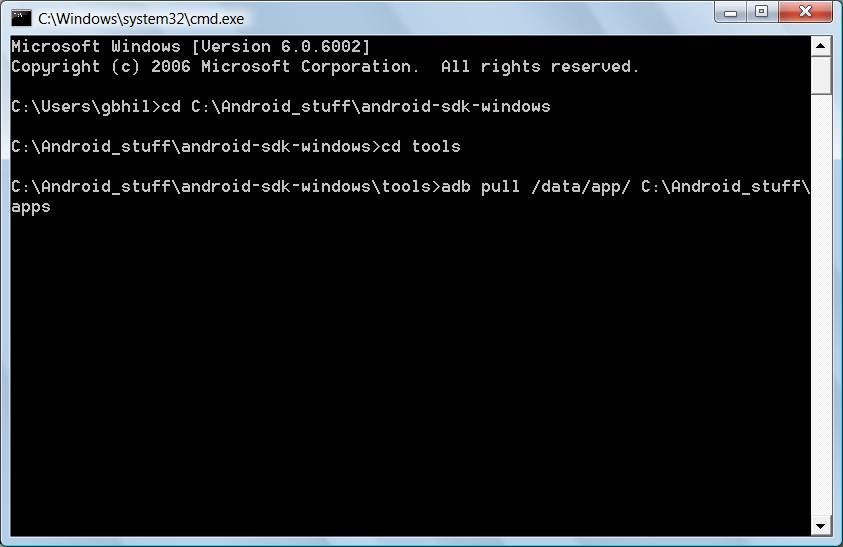
Einfach kopieren und einfügen. Was es bedeutet –
- verwenden Sie das adb-Programm (zur Verfügung gestellt von Google als Teil des Android SDK), um pull-Dateien.
- Die Dateien, die wir ziehen aus dem Telefon befinden sich in /data/app auf dem Telefon selbst.
- Wenn Sie eine Datei gezogen, die wir einfügen wollen, es zu C:Android_stuffapps.
Warum sind die Schrägstriche Verschieden von dem ersten Teil des Befehls an den zweiten Teil?
Es ist, weil wir es mit zwei verschiedenen Datei-Systemen. In einer Windows-Datei-system, werden die Schrägstriche nach hinten, wie so ein ” ” . Unix-Dateisysteme verwenden Sie den Schrägstrich “/ ” getrennten Ordnern. /data/app/ auf dem Telefon, und verwendet einen Unix-Datei-system. C:Android_stuffapps ist auf Ihrem PC, so dass es verwendet die Windows-Datei-system.
Sehen Sie möglicherweise eine Meldung über einen server, auf dem die out-of-date, oder einen server, der von diesem getötet. Dies bezieht sich auf den adb-server, und wird der Befehl aktualisieren Sie Sie, wenn nötig. Keine Sorge, es ist automatisch. Sie werden sehen, das Fenster start einen Bildlauf durchführen, durch die Ausgabe von adb Ihnen, daß es kopiert jede Anwendung. Es ist keine Interaktion erforderlich, lass es einfach scrollen. Wenn es fertig ist, werden Sie wieder auf Ihre Eingabeaufforderung. Jetzt, eine Kopie aller freien Markt Anwendungen auf Ihrem PC gespeichert, die für die sichere Aufbewahrung. Die Dateien haben alle ein “.apk” – Erweiterung. Dies ist die standard-Android-installation-format, so dass diese Dateien können nicht in Windows verwendet werden.
Keine Wurzel. Keine äußere gewundene schneckenschale Befehle. Ein einfacher Weg, um alle Ihre Anwendungen. Diese Anwendungen können kopiert werden, um Ihre SD-Karte und installiert mit einer app, die kann Lesen, die Karte, und installieren apk-Dateien. Wenn Sie nicht über eine app für diese, Suche für Astro in den Markt. Es dient als Datei-explorer (wie Mein Computer in Windows) und bietet noch einige andere tolle tools für das application management.
Dies ist nur die Spitze des iceburg. Bis Android kommt mit ein einfach-zu-verwenden Sie iTunes-Stil-Anwendung zu interagieren mit dem Gerät, ich bin hier, um zu helfen, Sie mit der Kommandozeile arbeiten. Jede Woche konzentrieren wir uns auf etwas ähnliches. Happy hacking 🙂
Picks der Woche
Übertakten Sie Ihre Droid (root erforderlich!)
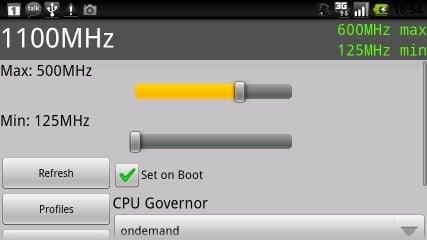
Die beliebtesten Android-Gerät hat nun die am häufigsten angeforderte Funktion aktualisieren. Der kernel wurde überarbeitet und der Prozessor wurde übertaktet. Hier ist der Entwickler-thread darüber, und A/C-Benutzer thebizz hat, begann die Diskussion in unseren eigenen Foren.
WARNUNG: Es gibt hier Potenzial, zu ruinieren Ihr Gerät (wie bei allen änderungen), aber der Entwickler hat einen guten job gemacht so dass es absolut sicher ist. Er hat sogar eine eigene support-Bereich Fragen. Es ist meine persönliche Meinung, dass die Droid-Prozessor nehmen ein bisschen mehr Missbrauch als Moto hat es gesetzt ist, an, so könnte dies ein sehr nützliches update in der Tat. Wenn Sie dies ausprobieren, werden Sie sicher zu teilen Sie Ihre Erfahrungen in den Foren, so viele Menschen zu sein scheinen, auf dem Zaun mit diesem ein. Natürlich werden Sie brauchen, um verwurzelt und haben ein custom-recovery-image geflasht. Wenn dies alles, was Ihnen Griechisch. Du wirst viel Hilfe in den Foren.
Cyanogen Nexus One ROM (root erforderlich!)
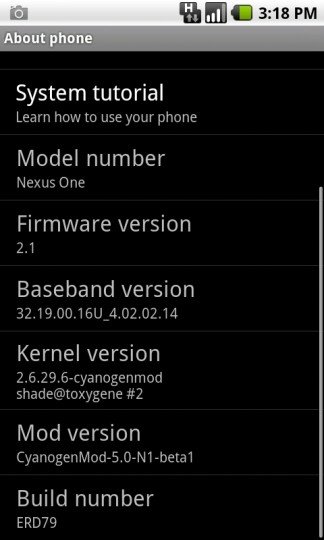
Legendäre Android-Hacker/Herd/Modder/Guru Cyanogen veröffentlicht hat ein custom ROM für das Sie glücklicher Nexus One Besitzer. Einige seiner G1 hacks sind nicht enthalten, da es keine Notwendigkeit gibt, mit den großen hardware des Nexus One. Aber das ist nicht zu sagen, das ist nicht das Ware. Hier sind ein paar highlights:
- Die Letzte 2.6.29.6-kernel, der unterstützt tethering, vpn-und andere Module (cifs, nfs, aufs, Sicherung)
- Integrierte USB-tether
- FLAC-audio Unterstützung
- Enthält BusyBox, htop, nano, powertop, openvpn, und alle engineering-Kommandozeilen-utilities
Natürlich gibt es mehr, das ist nur die kurze Liste. Cyanogen ‘ s Arbeit ist immer top-notch, genug, so dass viele seiner änderungen wurden in das Android-source-tree. Es ist ein großer Auftrag, um das Nexus One besser als Sie es jetzt schon tut, aber ich kann dir sagen – es tut alles, aber Fliegen mit diesem build, und ich empfehle Ihnen, einen Blick zu haben.
Cyanogen Mod homepage http://www.cyanogenmod.com/ . A/C-Benutzer rsvpinx, hat Ein/C Diskussionsthema über die ROM hier in unserem Forum.
MetaMorph (root erforderlich!)
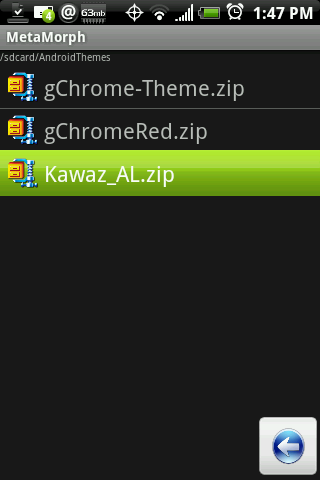
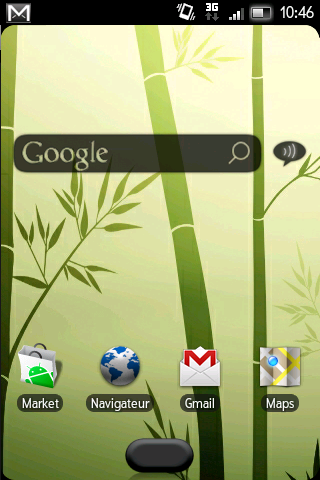
Vielleicht MetaMorph ist eine Anwendung. Vielleicht wäre es besser, serviert mit einer vollen überprüfung in der Anwendung-Foren. Aber ich kann einfach nicht genug bekommen von diesem tool. Was es tut, ist, ermöglichen die end-Benutzer herunterladen, um ein eigenes Design und laden Sie es auf das Telefon, ohne den ärger mit der recovery-Bilder und ROM-Flashen. Ich Sprach mit Stericson über bei XDA developers und fragte ihn ein paar Fragen über die Anwendung:
Ihre app ist ein großer Durchbruch in der Art und Weise Themen und visuellen Elemente können geändert werden, indem der end-Benutzer. Wie fandest du es?
Wahrscheinlich werde ich erschossen, wenn ich das sage, aber das iPhone-Projekt, das im wesentlichen die gleiche Sache drehte mich auf die Idee.
Welche Ressourcen kann Sie jemand empfehlen neue auf Android und Ihre Anwendung schauen, um es einfacher zu verwenden MetaMorph?
Sehen Sie alle meine videos. Sie wird ziemlich viel erklären jedes detail über MetaMorph. Sie sehen können Sie alle hier: http://forum.xda-developers.com/showthread.php?t=591329
Geben Sie Ihre Benutzer sehr zeitnahe updates. Kannst du uns irgendwelche Neuigkeiten über kommende features?
Gut, das Thema repository wird bald kommen. Ich habe ein bisschen ausgebrannt auf der Arbeit auf MetaMorph nur so ich arbeite derzeit an meiner anderen app, CodeSpeak, aber ich arbeite noch immer an MetaMorph. Ich habe auch einige Leute, die wollen kommen Sie an Bord und helfen bei der Entwicklung von MetaMorph als gut, so bin ich auch Ihnen eine chance, um einige Zeit in das Projekt.
Die Entscheidung, um die gleiche Funktion in der free-und Spenden-version war toll für die Verbraucher. Glauben Sie, dass es verkrüppelt ein potential realer Gewinn?
Nein. Habe ich nie gemacht MetaMorph zu sein, eine for-profit-app. Die Spenden-version von MetaMorph entstanden, weil die Menschen fragten mich, wie Sie konnten zu Spenden, um mich für die Arbeit, die ich getan habe. Das einfachste Mittel war, zu liefern, eine Spenden-version von MetaMorph. Dann die donate-version etwas wandte sich in einer beta-Test-version der Arten 🙂
Wo würde ein angehender Thema Entwickler suchen, starten Sie die Erstellung von MetaMorph-themes?
Sehen Sie die videos 🙂 (Link weiter oben)
Werfen Sie auch einen Blick auf, wie diese Themen sind getan auf dieser Seite: http://forum.xda-developers.com/showthread.php?t=589315
Das sollte eine sehr gute Idee, wie man dies tun Sie mit viele, viele Beispiele 🙂
Danken möchte ich Stericson für die Zeit nehmen, ein paar Fragen zu beantworten, die für uns und für die tolle Anwendung. Mit MetaMorph, jemand mit einem talent für Grafiken arbeiten kann leicht zu einem Android-theme-Entwickler.
Als Stericson darauf hingewiesen, dass der offizielle support-thread für die app zusammen mit einer Tonne info im XDA-Entwicklern hier. A/C-Benutzer mclarryjr begonnen hat, bis eine nette Diskussion in unseren Foren darüber, wie, um die Magie mit dieser hier in unseren Foren . Trifft den QRcode von Ihrem Mobiltelefon aus (oder klicken Sie es in Ihrem Android-browser), um direkt auf den Markt und greifen MetaMorph.
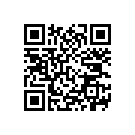
Hoffe, Sie genossen diese Woche in der Ausgabe von Inside Android. Denken Sie daran, ich bin immer auf der Suche nach Tipps und Meinungen Finden mich auf der Foren-oder drop me a line gbhil.hero@gmail.com